MicroStrategy - Mengimpor Data
MicroStrategy terhubung ke hampir setiap jenis sumber data yang tersedia. Ini memiliki konektor asli, yang membuat koneksi dengan sumber data ini dan juga memiliki fitur sambungkan langsung, yang mengambil data jika diperlukan. Menariknya, ini juga menampilkan ikon sumber data untuk identifikasi lebih cepat dari sumber data yang Anda cari.
Tambahkan Data
Cara termudah untuk mencari dan memilih kumpulan data yang diperlukan adalah dengan menggunakan opsi Tambah Data yang tersedia dengan ikon + di bawah menu utama. Diagram berikut menunjukkan langkah-langkah untuk menambahkan data.
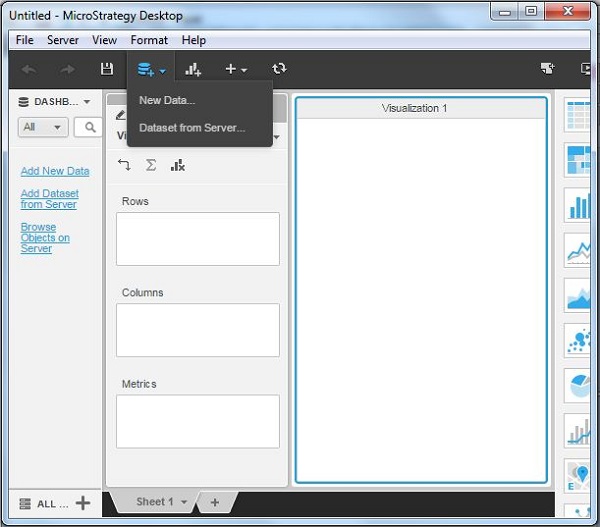
Sumber data
Saat mengklik opsi Tambahkan Data, kami melihat ikon berbagai sumber data. Ini membantu dalam mengidentifikasi sumber data dengan cepat.
Telusuri Sumber Data
Dengan ketersediaan jenis koneksi yang sangat banyak ini, terkadang kita perlu mengetikkan nama sumber data atau memfilternya dari sekelompok kecil nama kumpulan data. MicroStrategy memiliki fitur pencarian lanjutan, yang memungkinkannya.

Menambahkan Data dari File
Di bagian ini, kita akan melihat cara menambahkan file excel sebagai sumber data dan membuat visualisasi sederhana.
Pilih File Excel
Klik opsi Tambahkan Data dan pilih Excel yang tersedia di bawah tajuk yang disusun menurut abjad E. Jendela menunjukkan opsi Pilih File dan mengkliknya kita dapat menelusuri sistem lokal untuk memilih file excel yang diperlukan. Dalam contoh berikut, kami memiliki file contoh yang berisi data karyawan suatu organisasi.
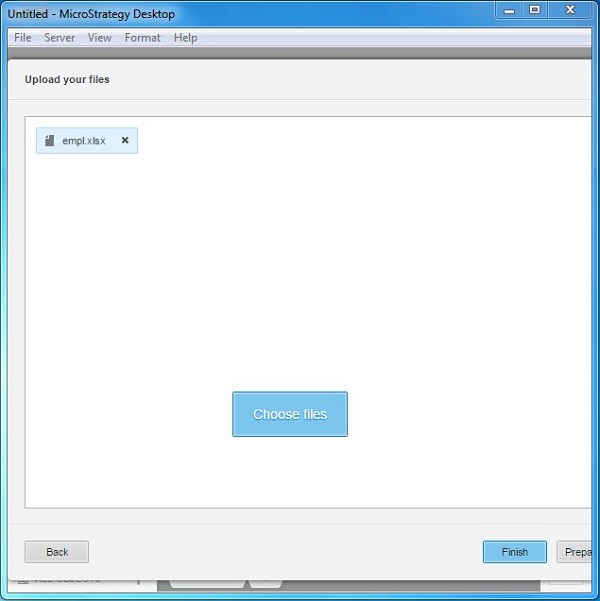
Siapkan File Excel
Sebelum menerima konten file Excel, kita dapat melihat pratinjau dan juga mengedit data yang ada di dalamnya. Setelah file dipilih, kita bisa melihat tombol Siapkan Data di sebelah tombol Selesai. Mengkliknya menghasilkan pratinjau dari data yang ada di file.
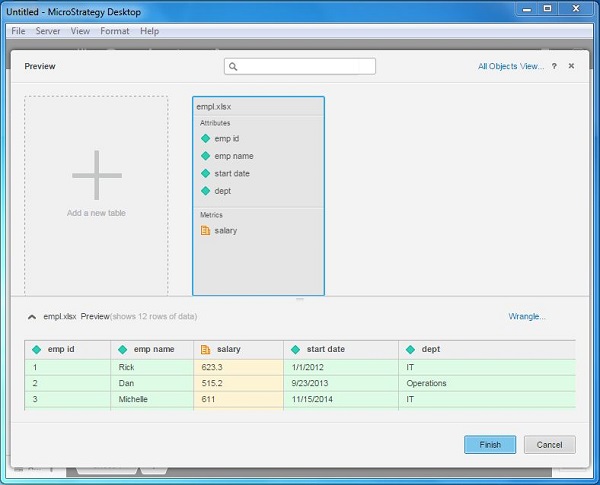
Siapkan Visualisasi
Saat mengklik Selesai, setelah data dipratinjau, kami disajikan dengan jendela MicroStrategy yang menunjukkan objek data yang dipilih.
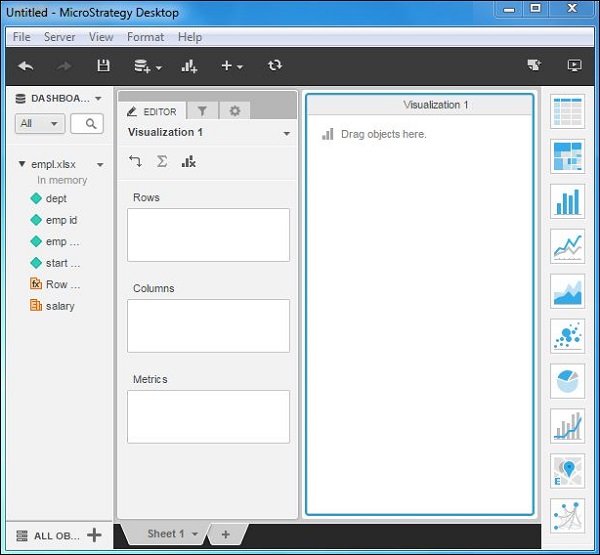
Selanjutnya, kita dapat membuat visualisasi sederhana dari sumber data ini dengan menyeret kolom di sumber data ke dalam kotak baris dan kolom. Metrik juga dapat ditambahkan. Diagram berikut menunjukkan visualisasi akhir.
